Χρειάστηκε ποτέ να ανοίξετε ένα σημαντικό αρχείο, ή απλά αναρωτηθήκατε ποιο ήταν τυχαίο αρχείο στον σκληρό σας δίσκο, μόνο για να συνειδητοποιήσετε ότι δεν θα μπορούσατε να το ανοίξετε; Ακολουθούν ορισμένες συμβουλές που μπορούν να σας βοηθήσουν να βρείτε πληροφορίες ακόμη και από τις πιο ασαφείς μορφές αρχείων.
Είτε απλώς προσπαθείτε να ανοίξετε το συνημμένο που έστειλε ο φίλος σας σε μορφή εκδότη ή αναρωτιέστε τι περιέχουν τα αρχεία διαμόρφωσης και καταγραφής από τα αγαπημένα σας προγράμματα, οι περισσότεροι χρήστες υπολογιστών θα συναντήσουν πολλά αρχεία που δεν γνωρίζουν πώς να ανοίγουν αυτόματα τα λειτουργικά τους συστήματα. Όταν προσπαθείτε να ανοίξετε έναν άγνωστο τύπο αρχείου στα Windows, θα εμφανιστεί ο ακόλουθος διάλογος.
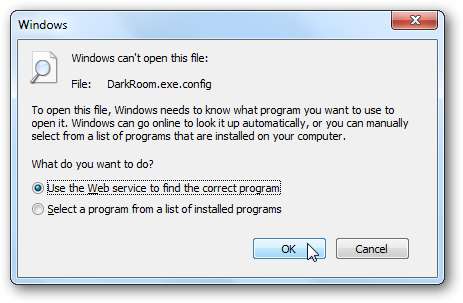
Η υπηρεσία ιστού της Microsoft είναι πολύ κακή στο να παρέχει χρήσιμες πληροφορίες σχετικά με τις μορφές αρχείων, οπότε αν το επιλέξετε χρησιμοποιήστε την υπηρεσία Ιστού για να βρείτε το σωστό πρόγραμμα , συχνά δεν θα βρείτε πληροφορίες.
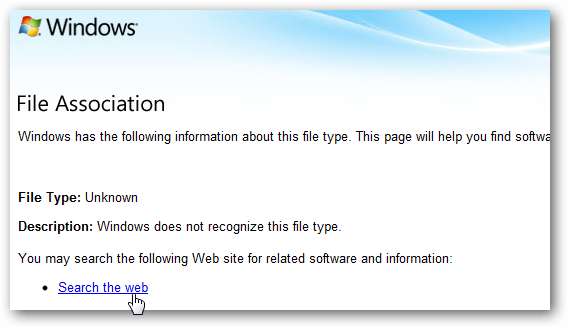
Είναι αρκετά ενδιαφέρον ότι η αναζήτηση Bing της Microsoft προσφέρει συχνά περισσότερες πληροφορίες σχετικά με συγκεκριμένους τύπους αρχείων από την ειδική αναζήτηση πληροφοριών της Microsoft. Επομένως, εάν ο πρώτος ιστότοπος από τη Microsoft δεν εμφανίζει πολλές πληροφορίες, κάντε κλικ στο Αναζήτηση στον Ιστό σύνδεσμος κοντά στο κάτω μέρος για να δείτε γρήγορα τις πληροφορίες επέκτασης αρχείου στο Bing.
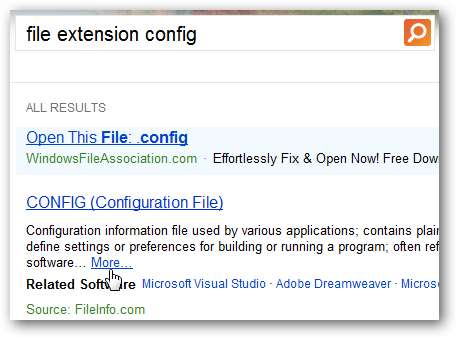
Εναλλακτικά, μπορείτε να αναζητήσετε μη αυτόματα πληροφορίες σχετικά με έναν τύπο αρχείου. Βεβαιωθείτε ότι μπορείτε δείτε την επέκταση αρχείου και, στη συνέχεια, αναζητήστε την επέκταση στην αγαπημένη σας μηχανή αναζήτησης ή σε έναν ειδικό ιστότοπο όπως το FileInfo.com. Το FileInfo.com προσφέρει πληροφορίες για ένα ευρύ φάσμα μορφών αρχείων και περιλαμβάνει μια πολύ εκτεταμένη λίστα εφαρμογών που μπορούν να προβάλουν, να δημιουργήσουν ή να επεξεργαστούν αυτήν τη μορφή αρχείου, γι 'αυτό σας συνιστούμε να ελέγξετε πρώτα εκεί. Η Wikipedia είναι μια άλλη καλή πηγή πληροφοριών σχετικά με τις μορφές αρχείων, αν και συχνά θα βρείτε περισσότερες πληροφορίες σχετικά με το ιστορικό της μορφής και τα τεχνικά ζητήματα από το πώς να το χρησιμοποιήσετε.

Ελέγξτε τις πληροφορίες μορφής αρχείου στο FileInfo.com
Πληροφορίες σχετικά με τις μορφές αρχείων από τη Wikipedia
Ανοίξτε το αρχείο στο Σημειωματάριο για να δείτε περισσότερες πληροφορίες
Εναλλακτικά, όταν προσπαθείτε να ανοίξετε έναν άγνωστο τύπο αρχείου, μπορείτε να επιλέξετε να επιλέξετε ένα πρόγραμμα για να το ανοίξετε. Εάν γνωρίζετε ήδη με ποιο πρόγραμμα πρέπει να ανοίξει αυτό το αρχείο, απλώς επιλέξτε το ή κάντε κλικ στο Ξεφυλλίζω και εντοπίστε τον στον υπολογιστή σας. Εναλλακτικά, δοκιμάστε να ανοίξετε το αρχείο στον αγαπημένο σας επεξεργαστή κειμένου όπως το Σημειωματάριο.
Σημειώστε ότι πρέπει να καταργήσετε την επιλογή του πλαισίου στο κάτω μέρος του διαλόγου εάν δεν θέλετε αυτό το πρόγραμμα να γίνει το προεπιλεγμένο πρόγραμμα για το άνοιγμα αυτού του τύπου αρχείου.
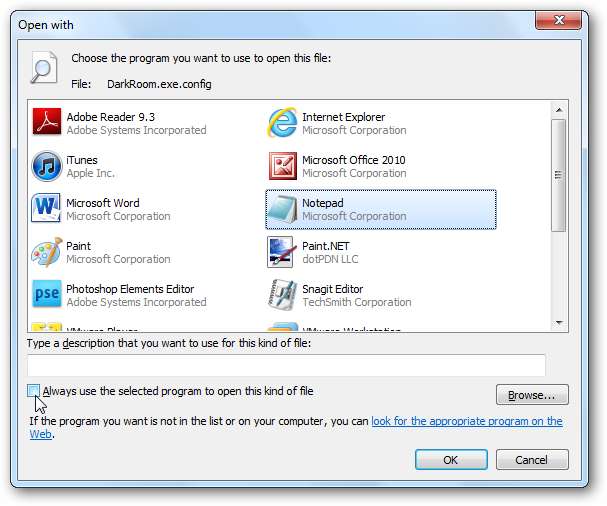
Ανάλογα με το αρχείο, ενδέχεται να μπορείτε να διαβάσετε το πλήρες περιεχόμενό του αρκετά εύκολα. Πολλά μοντέρνα αρχεία, όπως αυτό το αρχείο διαμόρφωσης, βασίζονται σε XML που τα καθιστά πολύ εύκολα στην ανάγνωση και την εύρεση πληροφοριών.
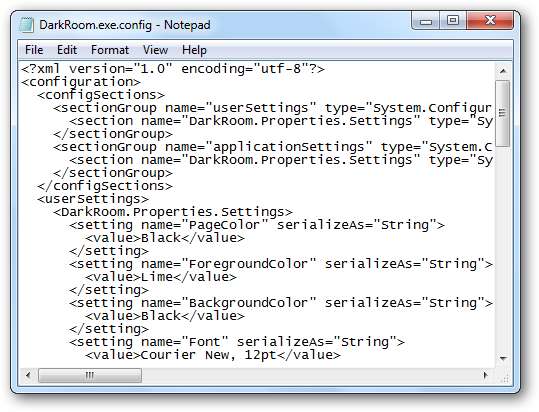
Πολλά αρχεία θα είναι ακόμη λιγότερο αναγνώσιμα από τον άνθρωπο, αλλά μπορείτε ακόμη να βρείτε συχνά ενδείξεις για το πρόγραμμα που χρησιμοποιήθηκε για τη δημιουργία του αρχείου ή τουλάχιστον με ποιο πρόγραμμα συσχετίστηκε. Μπορείτε ακόμη και να βρείτε τις πληροφορίες που αναζητάτε χωρίς να χρειάζεται να τις ανοίξετε σε πλήρη προβολή, ανάλογα με το τι πρέπει να βρείτε.
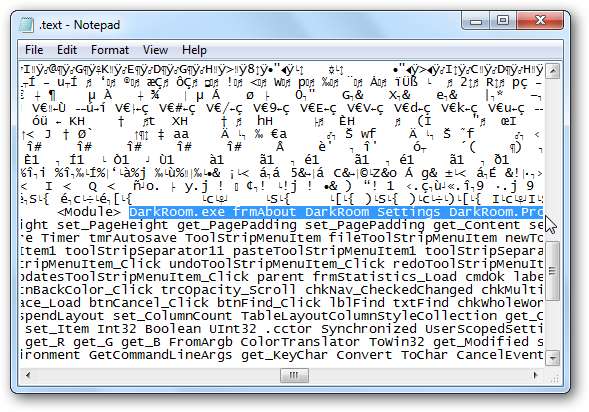
Προβολή σχεδόν όλων των αρχείων με καθολική προβολή
Όταν πρέπει να προβάλετε το ίδιο ένα αρχείο, κοιτάζοντας το σε μορφή κώδικα μερικές φορές δεν το κόβετε. Εάν ναι, τότε το Universal Viewer είναι ένα εξαιρετικό εργαλείο που μπορείτε να χρησιμοποιήσετε για να δείτε το ίδιο το αρχείο. Αυτή η δωρεάν προβολή είναι διαθέσιμη σε φορητές και εγκατεστημένες μορφές και μπορεί να εμφανίσει μια μεγάλη ποικιλία εγγράφων και αρχείων. Μπορεί να εμφανίσει γρήγορα μεγάλα αρχεία PSD, καθώς και μια μεγάλη ποικιλία άλλων μορφών εικόνας, συμπεριλαμβανομένων λιγότερο συνηθισμένων μορφών για τις οποίες συνήθως δεν έχετε πρόγραμμα προβολής.
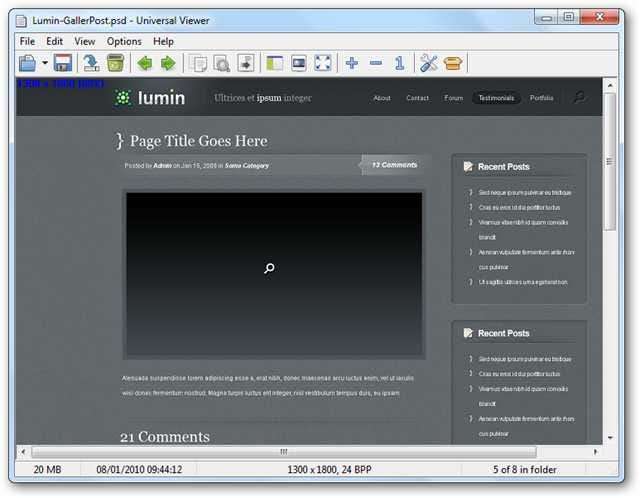
Μπορεί επίσης να αναπαράγει ένα αρκετά ευρύ φάσμα μορφών πολυμέσων, συμπεριλαμβανομένων των βίντεο Adobe Flash, αν και σημειώστε ότι χρησιμοποιεί στην πραγματικότητα τα ενσωματωμένα πρόσθετα του προγράμματος περιήγησης και τους κωδικοποιητές αναπαραγωγής πολυμέσων για την απόδοση αρχείων πολυμέσων, οπότε αν δεν μπορείτε να το ανοίξετε ήδη, πιθανότητες είναι Universal Viewer δεν θα είναι σε θέση. Το σπουδαίο είναι ότι, συνήθως αναγνώριζε τα αρχεία καλά ακόμα και όταν το Media Player είπε ότι ήταν μη αναπαραγάσιμα.
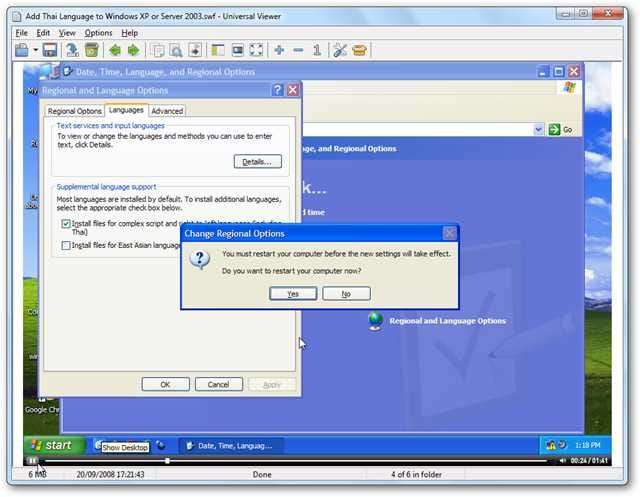
Παρόλο που το Universal Viewer μπορεί να εμφανίσει πολλές μορφές αρχείων, δεν μπορεί να εμφανίσει τα πάντα. Εάν δεν μπορεί να ανοίξει το αρχείο που προσπαθείτε να ανοίξετε, θα σας ενημερώσει ότι είναι άγνωστη μορφή. Κάντε κλικ στην κίτρινη ζώνη για να εμφανιστεί το αρχείο σε δυαδική μορφή.

Εάν κάνετε κλικ σε αυτό, το Universal Viewer θα εμφανίσει το αρχείο όπως το Notepad, σε δυαδική λειτουργία. Εδώ, μπορείτε να βρείτε ενδείξεις σχετικά με το περιεχόμενο του αρχείου. Για παράδειγμα, μπορούμε να δούμε ότι αυτό το αρχείο περιλαμβάνει προφανώς αρχεία HTML, γεγονός που σας κάνει να πιστεύετε ότι μπορεί να είναι αρχείο αρχειοθέτησης που περιέχει πολλά διαφορετικά αρχεία. Μπορούμε να το διερευνήσουμε στο επόμενο βήμα.

Αυτή είναι μια εξαιρετική φορητή εφαρμογή για να διατηρείτε τη μονάδα flash για να βεβαιωθείτε ότι μπορείτε να ανοίξετε οποιονδήποτε τύπο αρχείου ανεξάρτητα από τον υπολογιστή που χρησιμοποιείτε.
Προβολή περιεχομένων ενός αρχείου με 7-Zip
Πολλοί σύγχρονοι τύποι αρχείων μετονομάζονται στην πραγματικότητα αρχεία αρχειοθέτησης που περιέχουν πολλά διαφορετικά αρχεία, όπως XML, HTML, αρχεία εικόνας και πολλά άλλα. Αν πιστεύετε ότι ένα αρχείο μπορεί να είναι μορφή αρχείου, μπορείτε πάντα να το ανοίξετε με το δωρεάν λογισμικό 7-Zip. Μόλις εγκατασταθεί, κάντε δεξί κλικ στο αρχείο και επιλέξτε 7-φερμουάρ και, στη συνέχεια, κάντε κλικ Ανοίξτε το αρχείο .

Όπως υποψιαζόμασταν, το αρχείο περιέχει έναν αριθμό αρχείων HTML που μπορείτε να ανοίξετε μεμονωμένα στο πρόγραμμα περιήγησής σας. Πολλοί σύγχρονοι τύποι αρχείων, συμπεριλαμβανομένων των νεότερων τύπων αρχείων του Office όπως .docx, μπορούν να ανοίξουν με αυτόν τον τρόπο.
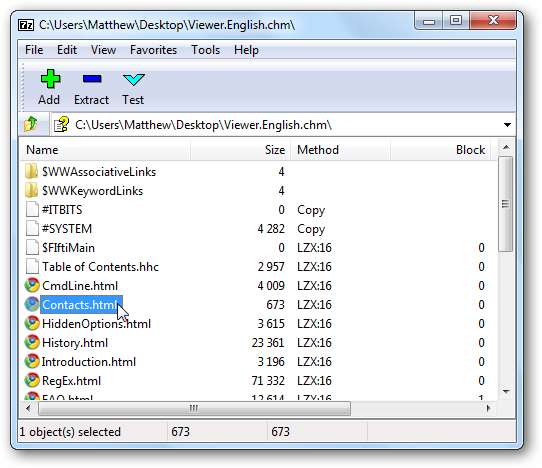
Σημειώστε ότι το 7-zip θα σας προσφέρει Άνοιγμα αρχείου σε όλα τα αρχεία, συμπεριλαμβανομένων αυτών που δεν είναι μορφές αρχειοθέτησης. Εάν προσπαθήσετε να ανοίξετε ένα αρχείο που δεν είναι αρχείο, θα σας ζητηθεί ότι το 7-zip δεν μπορεί να ανοίξει το αρχείο.
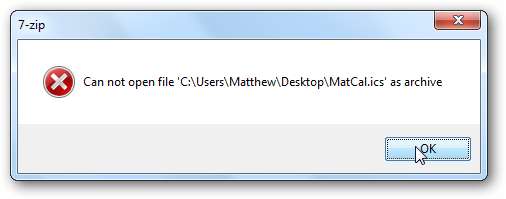
Το 7-zip είναι ένα εξαιρετικό αρχειακό πρόγραμμα, οπότε αν δεν το έχετε ήδη εγκαταστήσει, φροντίστε να το κάνετε.
Λήψη επίσημων θεατών
Μερικές φορές οι θεατές τρίτου μέρους δεν το κόβουν. Εάν πρέπει να εκτυπώσετε ένα έγγραφο Word υψηλής ποιότητας ή να αναπαραγάγετε μια εκπομπή PowerPoint, οι επίσημοι θεατές είναι συχνά οι καλύτεροι.
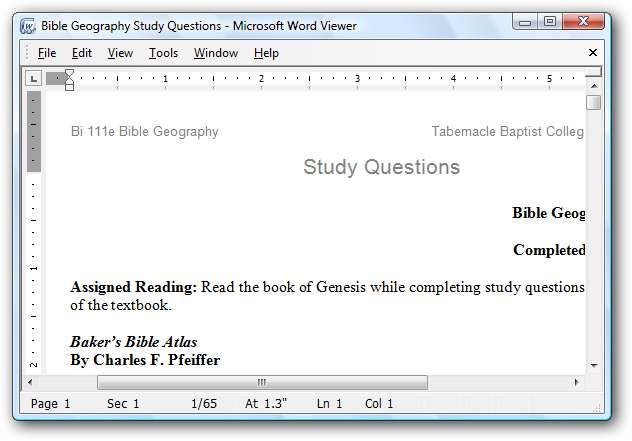
Ακολουθούν οι σύνδεσμοι λήψης για ορισμένους κοινούς επίσημους θεατές. Πολλές εταιρείες λογισμικού προσφέρουν επίσημα δωρεάν προγράμματα προβολής για τα αρχεία τους, οπότε φροντίστε να ελέγξετε και να δείτε εάν ο τύπος αρχείου σας διαθέτει διαθέσιμο πρόγραμμα προβολής. Εάν έχετε άλλους που χρησιμοποιείτε τακτικά, μη διστάσετε να μας ενημερώσετε στα σχόλια. Επιπλέον, μπορείτε να βρείτε πολλούς κοινούς θεατές στο FileInfo.com όπως αναφέρεται παραπάνω.
Επιπροσθέτως, Συσκευή αναπαραγωγής VLC είναι ιδανικό για αναπαραγωγή σχεδόν οποιουδήποτε αρχείου πολυμέσων που ίσως χρειαστεί να παίξετε.
Χρησιμοποιήστε τις δοκιμές που έχουν λήξει ως θεατές
Ένα άλλο κόλπο για την προβολή των αρχείων σας είναι να χρησιμοποιήσετε μια δοκιμαστική περίοδο ενός προγράμματος ως θεατή. Για παράδειγμα, η Microsoft δεν προσφέρει προγράμματα προβολής για αρχεία OneNote, Publisher και Visio και δεν υπάρχουν ευρέως διαθέσιμα προγράμματα προβολής που λειτουργούν καλά για αυτά τα αρχεία. Μια λύση είναι να κατεβάσετε και να εγκαταστήσετε μια δοκιμαστική έκδοση του Office, επιλέγοντας μόνο τα προγράμματα που χρειάζεστε ως θεατές. Στη συνέχεια, όταν λήξει η δοκιμαστική περίοδο, θα σας ζητηθεί να την ενεργοποιήσετε κάθε φορά που ανοίγετε το πρόγραμμα.
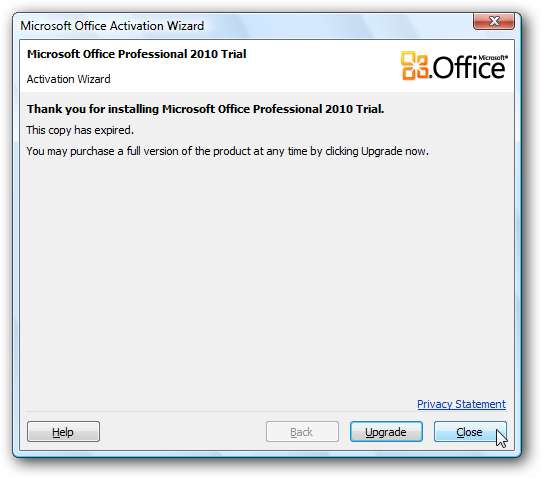
Απλώς κάντε κλικ Κλείσε στην προτροπή και στη συνέχεια το αρχείο σας θα ανοίξει κανονικά. Δεν θα μπορείτε να επεξεργαστείτε καθόλου το αρχείο, αλλά μπορείτε να το δείτε και να αναζητήσετε κείμενο στο αρχείο. Μπορείτε επίσης να εκτυπώσετε το έγγραφο όπως και πριν, ακόμη και με τη δοκιμαστική περίοδο που έχει λήξει.
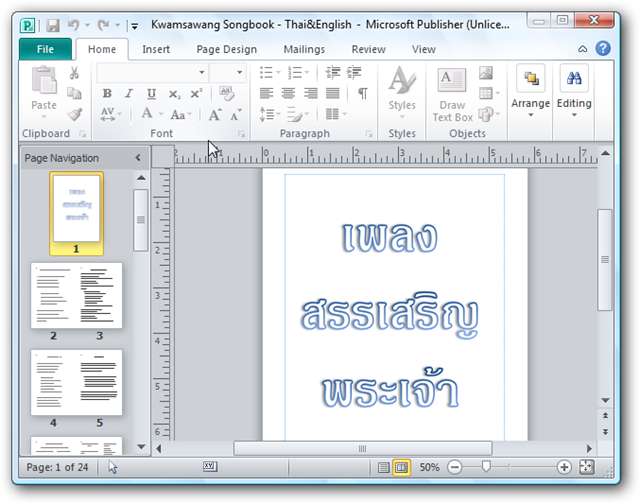
Χρησιμοποιήστε Webapps για προβολή αρχείων
Καθώς οι διαδικτυακές εφαρμογές γίνονται πιο κοινές, υπάρχει όλο και λιγότερη ανάγκη μετακίνησης αρχείων. Συχνά στις μέρες μας μπορείτε απλά να ανεβάσετε ένα αρχείο και να το μοιραστείτε με έναν συνάδελφο μέσω των Εγγράφων Google, του Office Live, του Photoshop.com ή άλλων υπηρεσιών. Επιπλέον, μπορείτε να χρησιμοποιήσετε αυτά τα εργαλεία για να δείτε μόνοι σας τα αρχεία σας. Το Office Web Apps σάς επιτρέπει να προβάλλετε και να επεξεργάζεστε Αρχεία Word, Excel, PowerPoint και OneNote στο διαδίκτυο, ενώ Φωτοσοπ.κομ σας επιτρέπει να προβάλετε και να επεξεργαστείτε PSD και άλλες εικόνες online και ΑυτοΚΑΤ ΩΣ σας επιτρέπει να επεξεργαστείτε και να προβάλετε αρχεία DWG. Με αυτές τις διαδικτυακές εφαρμογές και πολλά άλλα, μπορείτε να προβάλετε ή ακόμα και να επεξεργαστείτε και να μοιραστείτε έναν αυξανόμενο αριθμό αρχείων χωρίς να χρειαστεί να εγκαταστήσετε ποτέ νέο πρόγραμμα στον υπολογιστή σας.

Με όλα αυτά τα εργαλεία και κόλπα στη διάθεσή σας, είστε σχεδόν εγγυημένοι ότι θα μπορείτε να προβάλετε τις πληροφορίες που χρειάζεστε από τα αρχεία σας. Ανεξάρτητα από τον τύπο αρχείου που αντιμετωπίζετε, υπάρχουν τόνοι εργαλείων που μπορείτε να χρησιμοποιήσετε για να διαχωρίσετε, να προβάλετε και να κάνετε περισσότερα με τα αρχεία σας. Χάρη στις διαδικτυακές εφαρμογές και τις φορητές εφαρμογές, ίσως μπορείτε να το κάνετε χωρίς καν να εγκαταστήσετε επιπλέον προγράμματα. Έχετε επιπλέον συμβουλές για την αντιμετώπιση ασυνήθιστων αρχείων; Μη διστάσετε να τα μοιραστείτε μαζί μας παρακάτω στα σχόλια.







